PHOTOSHOP – Criar uma silhueta com detalhes coloridos
Neste tutorial, como criar uma silhueta com detalhes coloridos no Photoshop. O procedimento é feito a partir de uma fotografia comum e, usando a ferramenta Seleção Rápida (“Quick Selection”) em conjunto com a caixa Matriz/Saturação (“Hue/Saturation), é fácil obter um resultado interessante.
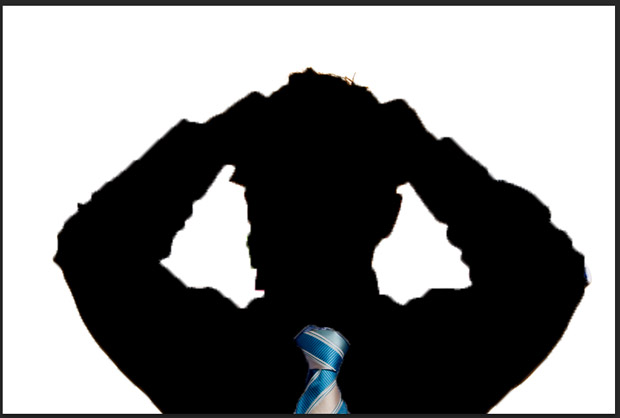
Passo 1. Após abrir o Photoshop, vá em “Arquivo” > “Abrir” (“File” > “Open”) e escolha a foto que será editada. No caso deste tutorial, escolhemos a imagem abaixoixo;
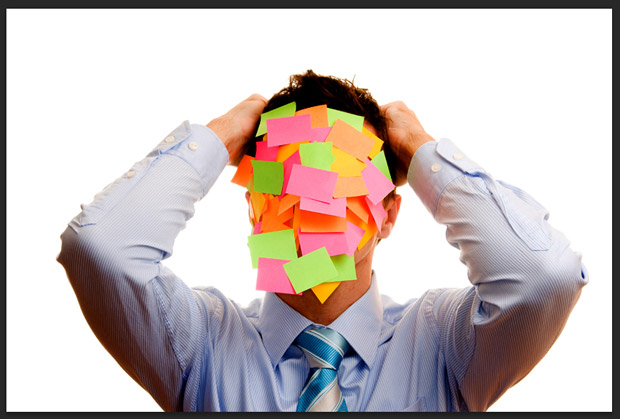
Passo 2. Selecione a ferramenta de Seleção Rápida (“Quick Selection Tool”) e marque o elemento que iremos trabalhar. Agora, pressione a tecla Alt, no PC, ou Option, no Mac, e passe a ferramenta na área que será destacada. Aqui, marcamos a gravata;
Passo 3. Com a seleção ativa, vá em “Imagem” > “Ajustes” > “Matiz/Saturação” (“Image”> “Adjustments” > “Hue/Saturation”. Agora, arraste o slider de Iluminação (“Lightness”) para a esquerda como na foto abaixo e pressione “Ok”;
Passo 4. Pressione Ctrl+D para desabilitar a seleção. Pronto!
